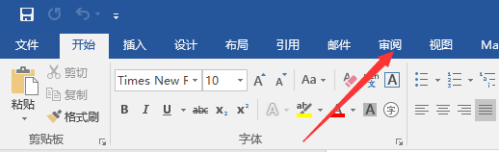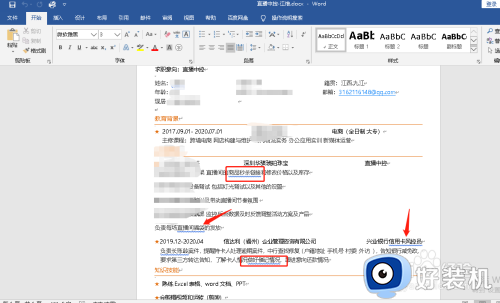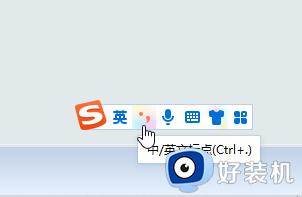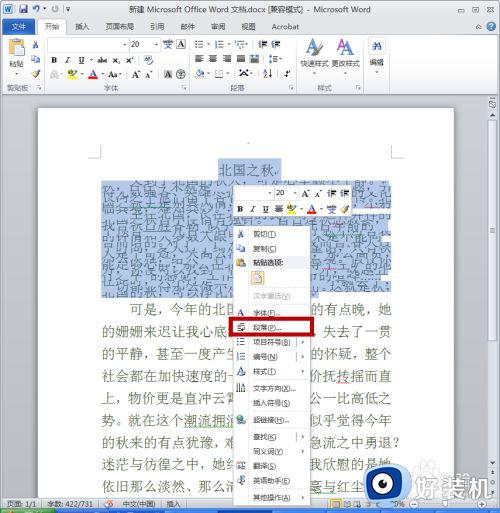word如何去除下划线上的文字 word文档怎么把下划线上的字去掉
在使用word进行文字编辑的时候,经常会遇到需要去除下划线上的文字的情况,下划线常常被用来表示链接或者突出某些关键词。有时候我们需要去除这些下划线上的文字,当做填空题,那么word如何去除下划线上的文字呢?在本文中,我们将介绍word文档怎么把下划线上的字去掉的方法。
设置方法:
1、打开 Word 文档 — 点击菜单栏的“开始”选项卡 — 在“编辑”工具组中点击“替换”(或者直接按快捷键“Ctrl+H”)。
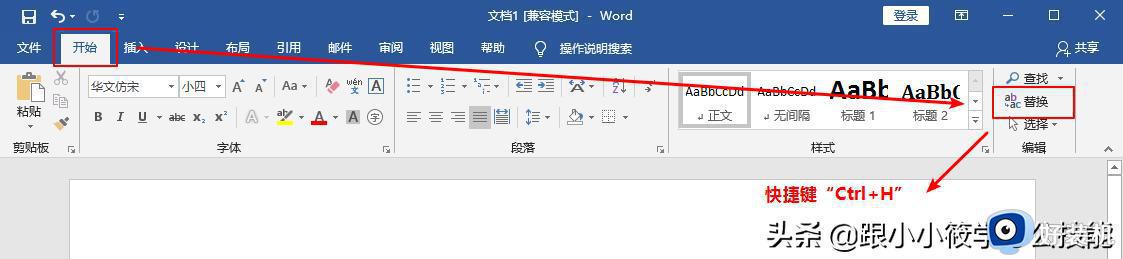
2、弹出“查找和替换”对话框 — 将鼠标光标置于“查找内容”后面的文本框中 — 点击左下角“更多”按钮。
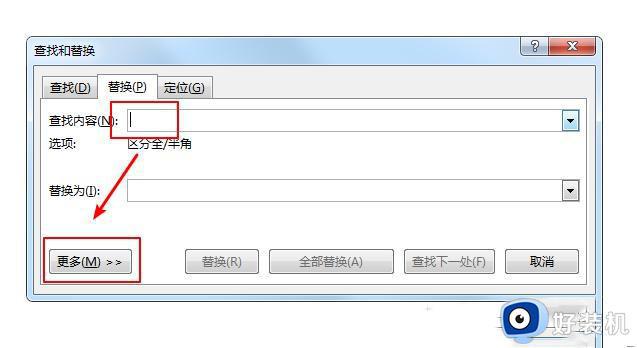
3、在“替换”下边选择“格式”— 在弹出的下拉选项中选择“字体”。
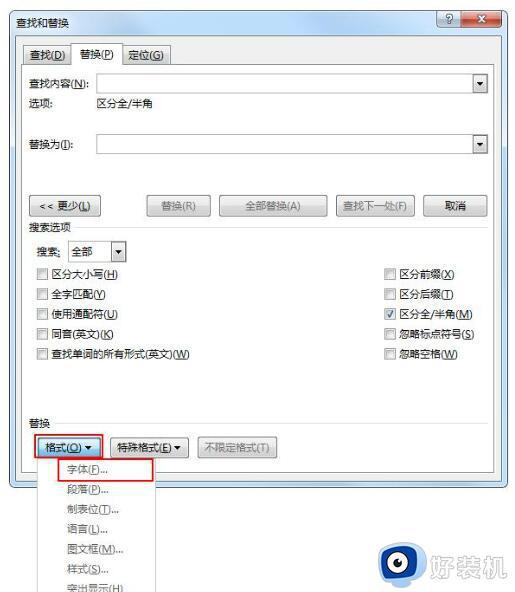
4、弹出“查找字体”对话框 — 在“下划线线型”下拉菜单中选择文档中使用的下划线线型 — 我文档中使用的是“单下划线”,所以这里选择“单下划线的线型”— 点击“确定”按钮。
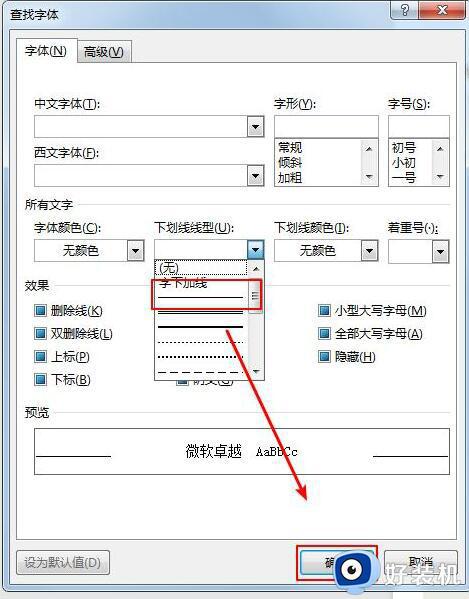
5、返回“查找和替换”对话框 — 点击“特殊格式”— 在弹出的菜单中选择“任意字符”。
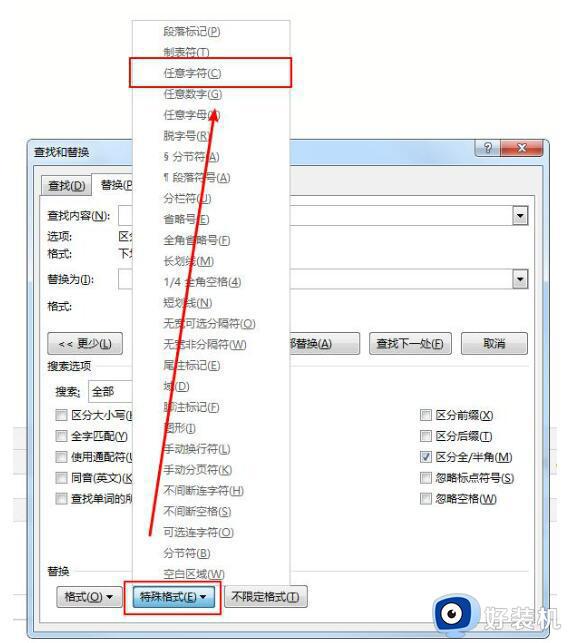
6、将鼠标光标定位到“替换为”后面的文本框中 — 按一下空格键 — 点击“全部替换”按钮。
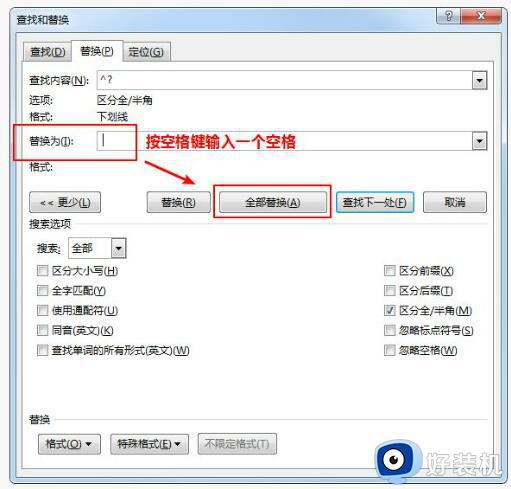
7、弹出替换完成对话框 — 点击“确定”按钮即可。
8、最终完成的效果图如下。
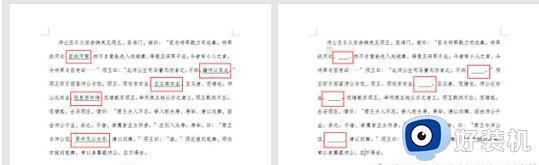
以上就是word文档怎么把下划线上的字去掉的全部内容,如果您还不了解,请根据以上方法进行操作,希望这些方法能帮助您。